أقوى برنامج حماية..قاهر الهكر وملفات التجسس (
بسم الله الرحمن الرحيم
بناء على طلب بعض الأخوة اقدم برنامج Deep Freeze مع الشرح الوافي
واتمنى ان يستفيد منه الجميع.
والبرنامج مجربه شخصيا، واذا سألتم.. أكيد؟؟ رح أقول لكم أكيدين..والبرنامج
اشهر من أن يعرّف،لأنه من اهم برامج الحماية واشهرها.
بسم الله نبدأ..
برنامج من خلاله تستطيع أن تقول وبصوت عال وداعا للهكرز ووداعا للفيروسات ووداعا لضياع البيانات والملفات ووداعا لعبث الأطفال والأصدقاء ووداعا لأي شيء يريد أن يدمر جهازك .. إنه برنامج ( Deep Freeze )
عمله وفكرته
********
أنه يعمل على تجميد النظام وبذلك يمنع أي محاولة عبث أو تدمير لجهازك فبعدما تقوم بتثبيت البرنامج فإنه يحافظ على جهازك من أي شيء ومن أي دخيل فهو برنامج مناسب وعملي لأصحاب المقاهي ولمصادر التعلم بالمدارس .. وسوف أضرب لكم مثالا لأقرب لكم عمل البرنامج :
إفرض أنك ثبتت البرنامج فجاء أحد أولادك فعبث في الجهاز بأن حذف ملف من ملفات النظام أو أنه ثبت أي برنامج أو أي محاولة فقط كل ما عليك عمله هو إعادة تشغيل الجهاز وسوف تتفاجأ بأن كل شيء عاد وكأن لم يحصل أي شيء , كذلك إفرض بأن جهازك قد أصيب بفيروس أو ملف اختراق أيضا كل ما عليك هو إعادة تشغيل الجهاز وسوف يُرجعه مثل ما كان .
والآن إليكم وصلات تحميل البرنامج :
لويندوز XP و 2000
[وحدهم المديرون لديهم صلاحيات معاينة هذا الرابط]
ولويندوز 95 و 98 و ME
[وحدهم المديرون لديهم صلاحيات معاينة هذا الرابط]
وأخيرا إليكم شرح للبرنامج
بعد الإنتهاء من تحميل البرنامج عليك القيام بتثبيته وسوف تأتيك هذه النافذة عند الضغط على ملف التثبيت
طبعا كما ترى هنا يعطيك البرنامج جميع الدرايفرات الموجودة بجهازك وعليك إختيار الدرايف الموجود فيه الويندوز أو اختيار الجميع .. فأنت ورأيك ..
ومن ثم ستأتيك الموافقة على البرنامج عليك بالموافقة
بعد ذلك ستأتيك رسالة تخبرك بأن البرنامج سيقوم بالتثبيت وسيعيد تشغيل البرنامج
عندئذ سيقوم البرنامج بتثبيت نفسه وسيعيد تشغيل الجهاز
بعد ذلك ستأتيك نافذة البرنامج تخيرك بوضع باسوورد للبرنامج أم لا فأنت اختر نعم ( YES ) ومن ثم ضع كلمة الباسوورد مرتين ثم اضغط أوكيه وهكذا سيقوم البرنامج بالحفاظ على محتويات جهازك في الدرايف الذي اخترته :
آخر شيء
لنفرض أنك تريد تثبيت برنامج ما أو أنك تريد تغيير إعدادات ما وتريد أن توقف عمل البرنامج فماذا تفعل ؟!
إليك الحلّ
ستجد أيقونة البرنامج ضمن أيقونات البرامج الموجودة في شريط المهام تحت . كل ما عليك فعله هو أن تقوم بوضع مؤشر الفأرة على أيقونة البرنامج ومن ثم الضغط على زر Shift باستمرار ثم اضغط دبل اكليك على أيقونة البرنامج وسيعطيك نافذته أو أنك تضغط الأزرار التالية مرة واحدة في وقت واحد ( ALT + CTRL + SHIFT + F6 )
وإليك عمل خياراته :
************
Boot Frozen
وهي وضعية التجميد و بعد اختيار هذه الخاصية حذف أى برنامج أو ملف أو صورة أو حتى درايف كامل ، مجرد اعادة تشغيل الجهاز ستجد كل ما تم الغاءه عاد لمكانه ، حتى البرنامج نفسه لن تستطيع الغاءه من الجهاز
Boot Thawed On Next Restart
هذا الخيار لالغاء خدمة التجميد بعد عدد معين من اعادة التشغيل تحددها بنفسك .
Boot Thawed
الغاء نهائي للتجميد بعدها أعد تشغيل الجهاز لتشاهد ايقونة البرنامج عليها علامة X تستطيع بهذه الحالة الغاء او مسح ما تريد ومن ثم أعد تفعيل خاصية التجميد للحماية الكاملة .
ملحوظة هااااااااامة
###########
تذكر في كل مرة يتم تغيير إعدادات البرنامج فإنه لن يعمل بإعداداته الجديدة إلا بعد ما تعيد تشغيل الجهاز .
أتمنى أني قد وفقت .. وأني قد أفدتكم .. وإلى لقاء آخر تقبلوا خالص تحياتي وتقديري
واذا كان هنك اي استفسار فنحن في الخدمة

بسم الله الرحمن الرحيم
بناء على طلب بعض الأخوة اقدم برنامج Deep Freeze مع الشرح الوافي
واتمنى ان يستفيد منه الجميع.
والبرنامج مجربه شخصيا، واذا سألتم.. أكيد؟؟ رح أقول لكم أكيدين..والبرنامج
اشهر من أن يعرّف،لأنه من اهم برامج الحماية واشهرها.
بسم الله نبدأ..
برنامج من خلاله تستطيع أن تقول وبصوت عال وداعا للهكرز ووداعا للفيروسات ووداعا لضياع البيانات والملفات ووداعا لعبث الأطفال والأصدقاء ووداعا لأي شيء يريد أن يدمر جهازك .. إنه برنامج ( Deep Freeze )
عمله وفكرته
********
أنه يعمل على تجميد النظام وبذلك يمنع أي محاولة عبث أو تدمير لجهازك فبعدما تقوم بتثبيت البرنامج فإنه يحافظ على جهازك من أي شيء ومن أي دخيل فهو برنامج مناسب وعملي لأصحاب المقاهي ولمصادر التعلم بالمدارس .. وسوف أضرب لكم مثالا لأقرب لكم عمل البرنامج :
إفرض أنك ثبتت البرنامج فجاء أحد أولادك فعبث في الجهاز بأن حذف ملف من ملفات النظام أو أنه ثبت أي برنامج أو أي محاولة فقط كل ما عليك عمله هو إعادة تشغيل الجهاز وسوف تتفاجأ بأن كل شيء عاد وكأن لم يحصل أي شيء , كذلك إفرض بأن جهازك قد أصيب بفيروس أو ملف اختراق أيضا كل ما عليك هو إعادة تشغيل الجهاز وسوف يُرجعه مثل ما كان .
والآن إليكم وصلات تحميل البرنامج :
لويندوز XP و 2000
[وحدهم المديرون لديهم صلاحيات معاينة هذا الرابط]
ولويندوز 95 و 98 و ME
[وحدهم المديرون لديهم صلاحيات معاينة هذا الرابط]
وأخيرا إليكم شرح للبرنامج
بعد الإنتهاء من تحميل البرنامج عليك القيام بتثبيته وسوف تأتيك هذه النافذة عند الضغط على ملف التثبيت
طبعا كما ترى هنا يعطيك البرنامج جميع الدرايفرات الموجودة بجهازك وعليك إختيار الدرايف الموجود فيه الويندوز أو اختيار الجميع .. فأنت ورأيك ..
ومن ثم ستأتيك الموافقة على البرنامج عليك بالموافقة
بعد ذلك ستأتيك رسالة تخبرك بأن البرنامج سيقوم بالتثبيت وسيعيد تشغيل البرنامج
عندئذ سيقوم البرنامج بتثبيت نفسه وسيعيد تشغيل الجهاز
بعد ذلك ستأتيك نافذة البرنامج تخيرك بوضع باسوورد للبرنامج أم لا فأنت اختر نعم ( YES ) ومن ثم ضع كلمة الباسوورد مرتين ثم اضغط أوكيه وهكذا سيقوم البرنامج بالحفاظ على محتويات جهازك في الدرايف الذي اخترته :
آخر شيء
لنفرض أنك تريد تثبيت برنامج ما أو أنك تريد تغيير إعدادات ما وتريد أن توقف عمل البرنامج فماذا تفعل ؟!
إليك الحلّ
ستجد أيقونة البرنامج ضمن أيقونات البرامج الموجودة في شريط المهام تحت . كل ما عليك فعله هو أن تقوم بوضع مؤشر الفأرة على أيقونة البرنامج ومن ثم الضغط على زر Shift باستمرار ثم اضغط دبل اكليك على أيقونة البرنامج وسيعطيك نافذته أو أنك تضغط الأزرار التالية مرة واحدة في وقت واحد ( ALT + CTRL + SHIFT + F6 )
وإليك عمل خياراته :
************
Boot Frozen
وهي وضعية التجميد و بعد اختيار هذه الخاصية حذف أى برنامج أو ملف أو صورة أو حتى درايف كامل ، مجرد اعادة تشغيل الجهاز ستجد كل ما تم الغاءه عاد لمكانه ، حتى البرنامج نفسه لن تستطيع الغاءه من الجهاز
Boot Thawed On Next Restart
هذا الخيار لالغاء خدمة التجميد بعد عدد معين من اعادة التشغيل تحددها بنفسك .
Boot Thawed
الغاء نهائي للتجميد بعدها أعد تشغيل الجهاز لتشاهد ايقونة البرنامج عليها علامة X تستطيع بهذه الحالة الغاء او مسح ما تريد ومن ثم أعد تفعيل خاصية التجميد للحماية الكاملة .
ملحوظة هااااااااامة
###########
تذكر في كل مرة يتم تغيير إعدادات البرنامج فإنه لن يعمل بإعداداته الجديدة إلا بعد ما تعيد تشغيل الجهاز .
أتمنى أني قد وفقت .. وأني قد أفدتكم .. وإلى لقاء آخر تقبلوا خالص تحياتي وتقديري
واذا كان هنك اي استفسار فنحن في الخدمة

 الرئيسية
الرئيسية

